本文主要是介绍IDEA集成Docker实现快捷部署,希望对大家解决编程问题提供一定的参考价值,需要的开发者们随着小编来一起学习吧!
目录
- 背景介绍
- 优势特点
- 操作步骤
- 一、修改Docker配置
- 二、配置Docker插件
- 三、编写Maven插件
- 四、构建Docker镜像
- 五、创建Docker容器
- 总结提升
背景介绍
在我们手动通过Docker部署项目的时候,都是通过把打包好的jar包放到服务器上并且在服务器上编写对应的DockerFile,然后在通过docker bulid命令根据jar包和Docker File生成对应的镜像,然后通过docker start或者docker run运行镜像产生容器来提供服务。
优势特点
IDEA集成Docker快捷部署的好处:
1. 提高开发效率:通过IDEA集成Docker,可以在开发过程中直接部署和调试Docker容器,无需手动操作Docker命令行工具,节省时间并提高开发效率。
2. 便捷调试:快捷部署功能可以帮助开发人员快速部署运行容器,并在IDEA中使用调试器进行调试,方便定位和解决问题。
3. 一体化开发环境:集成Docker的快捷部署使得开发人员可以在IDEA中完成代码编写、构建、部署和调试等操作,提供了一体化的开发环境,减少了切换工具之间的复杂性。
4. 持续集成部署:可以结合CI/CD工具,实现持续集成和部署,通过IDEA集成Docker进行快速部署,更方便实现自动化部署流程。
5. 方便分享和共享:通过快捷部署功能,可以方便地将开发环境打包成镜像并分享给团队成员,提高团队协作效率。
操作步骤
一、修改Docker配置
- 修改dcoker.service文件开启远程访问
vim /lib/systemd/system/docker.service
将
ExecStart=/usr/bin/dockerd -H fd:// --containerd=/run/containerd/containerd.sock
替换为
ExecStart=/usr/bin/dockerd -H tcp://0.0.0.0:2375 -H unix:///var/run/docker.sock
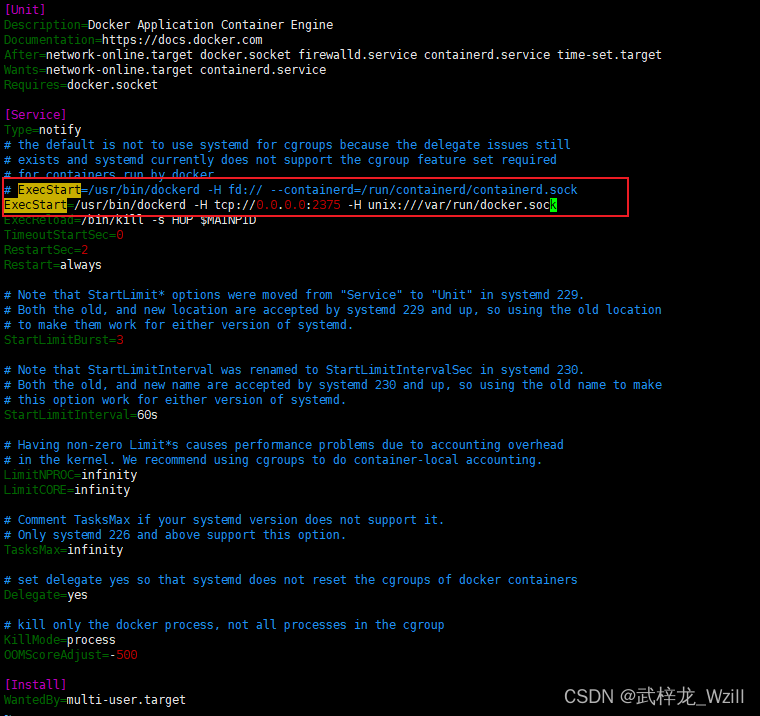
- 重启Docker服务
systemctl daemon-reload
systemctl restart docker
- 服务器防火墙开启2375端口
firewall-cmd --add-port=2375/tcp --permanent
firewall-cmd --reload
firewall-cmd --zone=public --list-ports
- 测试是否可以远程连接
在控制台输入:curl http://127.0.0.1:2375/version,会显示下面的信息

在自己电脑上的浏览器中输入服务器的ip地址+端口号+/version
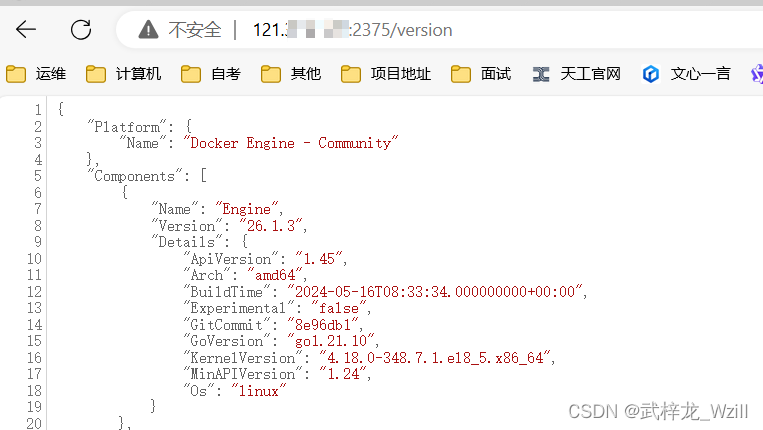
如果浏览器上不能访问,那么需要在服务器的管理控制台添加安全组规则,我的服务器是华为云的,添加开放2375端口。然后在访问浏览器查看是否访问成功。
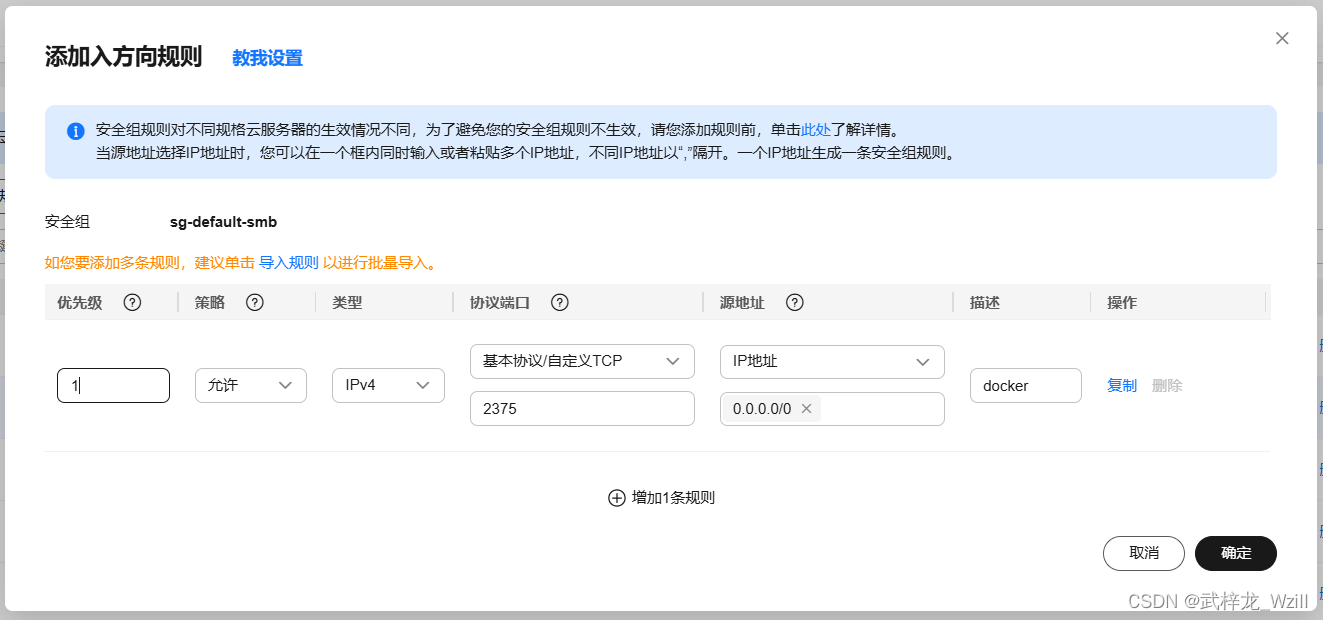
二、配置Docker插件
- 点击File -> Settring连接docker服务,显示Connection successful表示连接成功
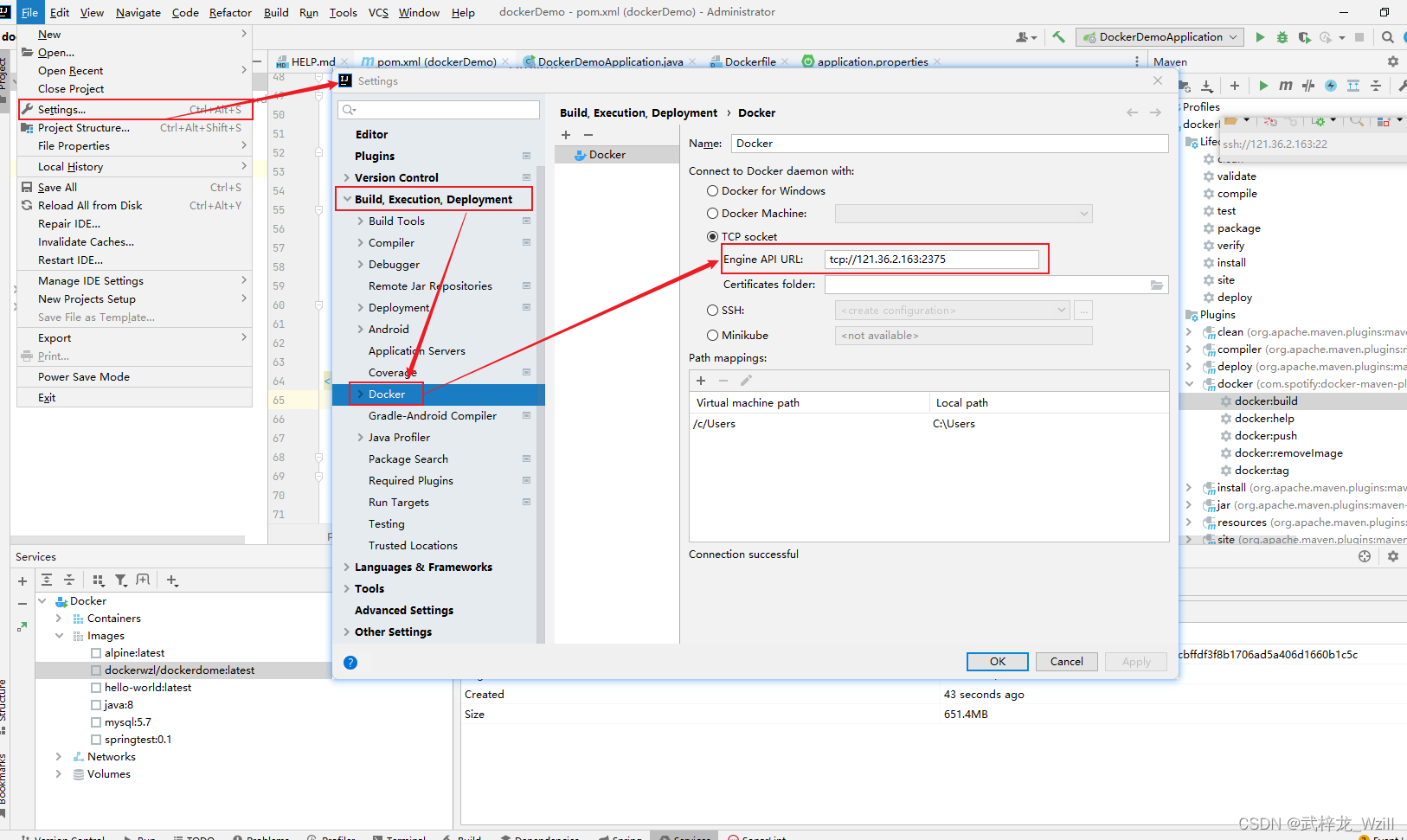
- 配置成功之后在下方的Services中可以看到Docker中的镜像和容器
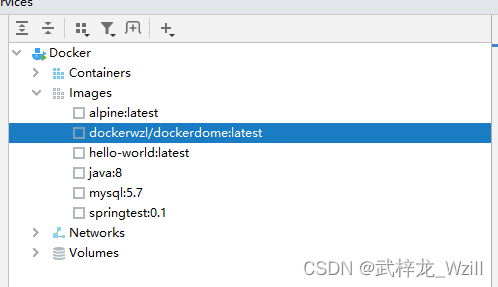
三、编写Maven插件
- 修改项目的pom.xml文件
<properties><!--docker镜像的前缀--><docker.image.prefix>docker</docker.image.prefix></properties>
<plugin><groupId>com.spotify</groupId><artifactId>docker-maven-plugin</artifactId><version>1.0.0</version><configuration><!--远程Docker的地址--><dockerHost>http://XXX.XXX.XXX.XXX:2375</dockerHost><!--镜像名称,前缀/项目名--><imageName>${docker.image.prefix}/${project.artifactId}</imageName><!--DockerFile所在的位置--><dockerDirectory>src/main/java/com/example/dockerdemo/docker</dockerDirectory><resources><resource><targetPath>/</targetPath><directory>${project.build.directory}</directory><include>${project.build.finalName}.jar</include></resource></resources></configuration></plugin>
- 新建docker文件夹,将编写好的Dockerfile放到这个文件夹
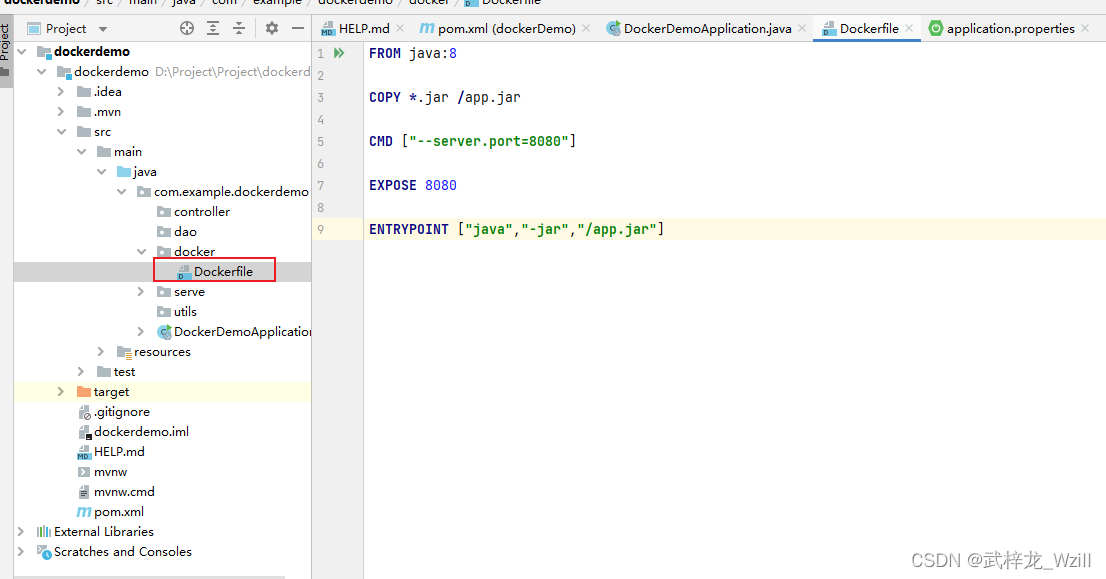
四、构建Docker镜像
- 一次使用以下命令构建镜像
clean
package
docker:build
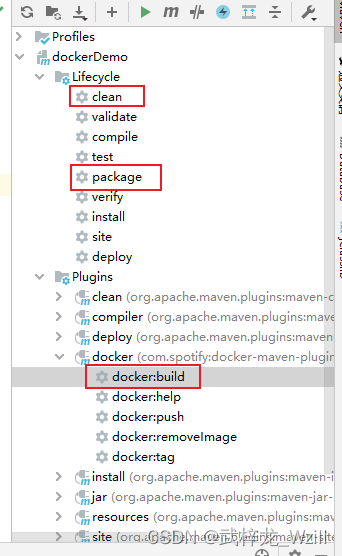
- 根据构建的日志信息查看是否构建成功
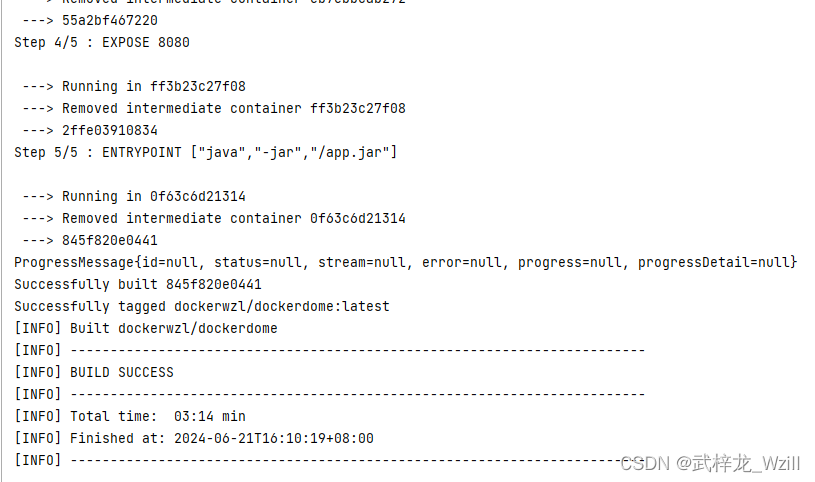
- 可以点开Service中的Docker查看已经构建好的镜像
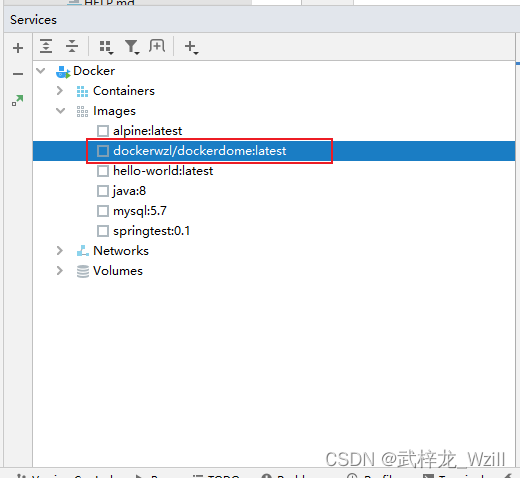
五、创建Docker容器
-
Docker控制台选中镜像右键,点击创建镜像,填写参数,点击run
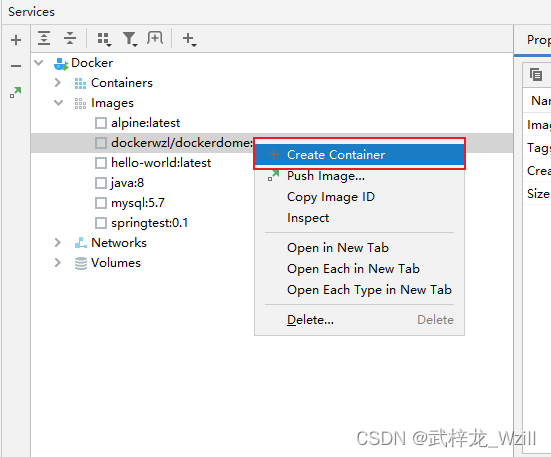
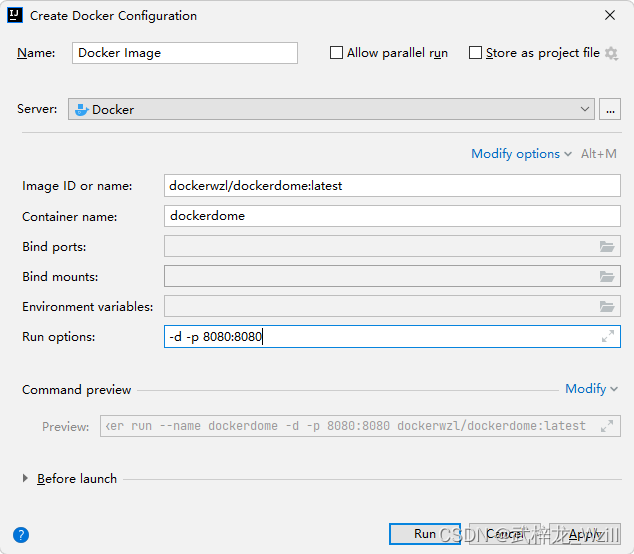
-
可以通过启动的日志信息来判断是否启动成功
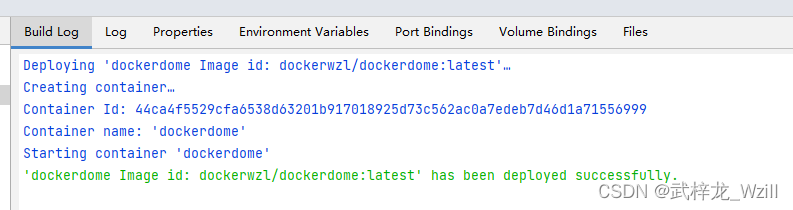
-
启动成功之后可以在Containers
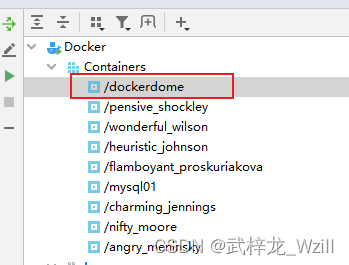
总结提升
IDEA集成Docker的快捷部署为开发人员提供了更加便捷和高效的开发环境,有助于提升团队的开发效率和协作能力。通过灵活利用这一功能,开发人员可以更快速地开发、调试和部署应用程序,从而提高开发工作的效率和质量。
这篇关于IDEA集成Docker实现快捷部署的文章就介绍到这儿,希望我们推荐的文章对编程师们有所帮助!




